Nainštalujte prehliadač Google Chrome do počítača
Spoločnosť Google má už mnoho rokov vlastný prehliadač, ktorý zamestnáva milióny používateľov na celom svete. Noví používatelia však často majú otázky týkajúce sa inštalácie tohto webového prehliadača na svojom počítači. V tomto článku sa pokúsime podrobne popísať každú akciu tak, aby aj začiatočník mohol ľahko nainštalovať vyššie uvedený prehliadač.
Nainštalujte prehliadač Google Chrome do počítača
Nie je nič ťažké v procese sťahovania a inštalácie, stačí mať iný webový prehliadač vo vašom počítači, napríklad, operný alebo Internet Explorer , Okrem toho vám nič nebráni v preberaní prehliadača Chrome z iného zariadenia na jednotku USB Flash a potom ho pripojiť k počítaču a vykonať inštalačnú procedúru. Presuňme sa podľa pokynov:
- Spustite akýkoľvek vhodný prehliadač a prejdite na oficiálnu stránku na prevzatie. Google Chrome ,
- Na otvorenej karte musíte kliknúť na tlačidlo "Stiahnuť prehliadač Chrome" .
- Teraz by ste sa mali oboznámiť s podmienkou poskytovania služieb, aby sa v budúcnosti nevyskytli žiadne problémy s používaním. Okrem toho začiarknite políčko pod popisom, ak je to potrebné. Potom môžete kliknúť na tlačidlo "Prijať podmienky a nainštalovať".
- Po uložení spustite prevzatý inštalátor z okna preberania v prehliadači alebo cez priečinok, do ktorého bol súbor uložený.
- Uloženie potrebných údajov sa začne. Neodpájajte počítač z internetu a počkajte, kým proces nedokončíte.
- Po stiahnutí súborov začne inštalácia. Bude sa to robiť automaticky, nie ste povinný vykonať akékoľvek kroky.
- Potom prehliadač Google Chrome začne s novou kartou. Teraz môžete s ním začať pracovať.

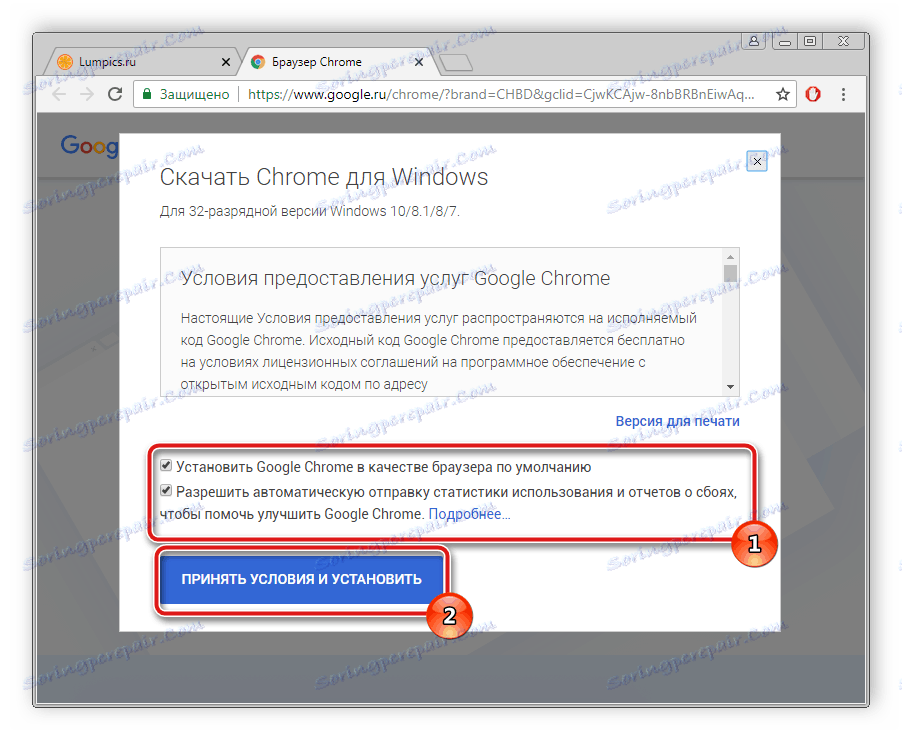
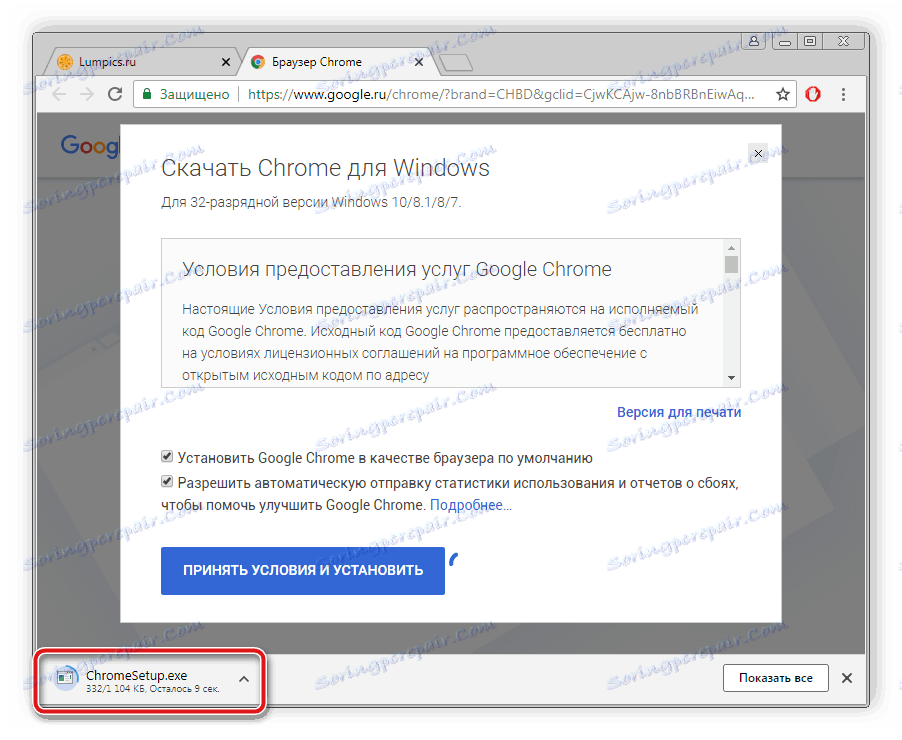
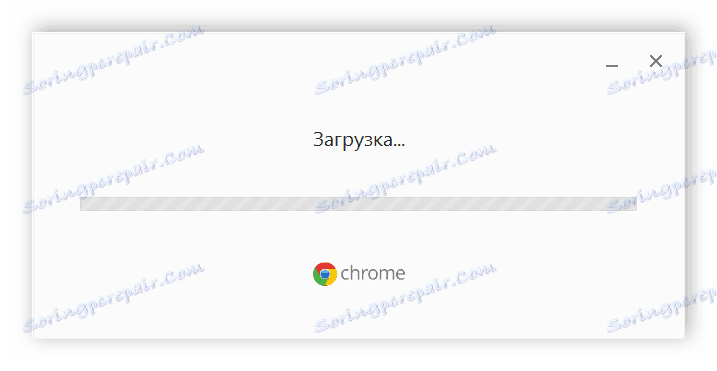
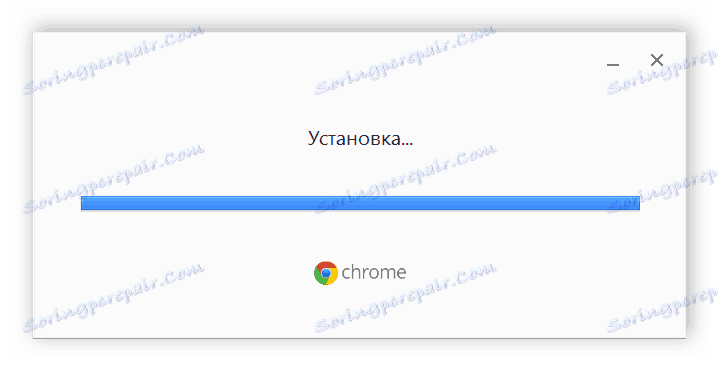
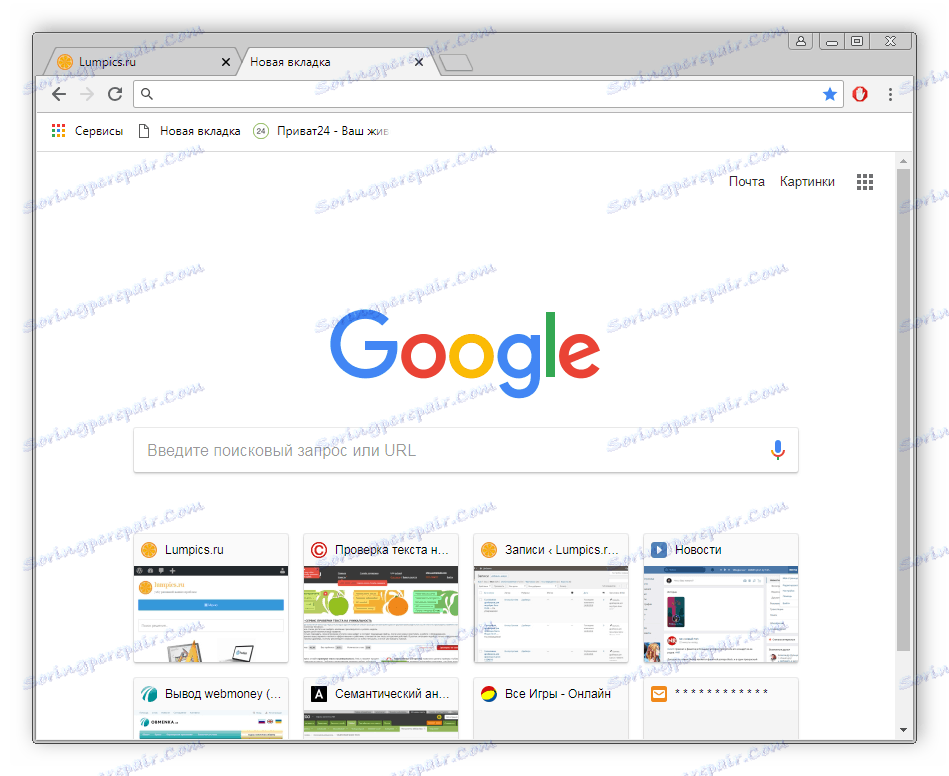
Pre pohodlnejšie používanie prehliadača odporúčame vytvoriť osobný e-mail v službe Google, aby ste získali prístup k službe Google+. Umožní vám to uložiť súbory, synchronizovať kontakty a viaceré zariadenia. Prečítajte si viac o vytvorení poštovej schránky služby Gmail v našom ďalšom článku na nižšie uvedenom odkazu.
Ďalšie podrobnosti: Vytvorte e-mail na adrese gmail.com
Spolu s poštou sa otvára prístup k hosťovaniu videa YouTube kde si môžete nielen prezrieť nespočetné množstvo klipov od rôznych autorov, ale tiež pridať svoj vlastný kanál.
Ďalšie podrobnosti: Vytvorenie kanála v službe YouTube
Ak narazíte na problémy s inštaláciou, odporúčame vám prečítať si článok, ktorý popisuje, ako odstrániť chyby.
Ďalšie podrobnosti: Čo robiť, ak nie je nainštalovaný prehliadač Google Chrome
V zriedkavých prípadoch sa nainštalovaný prehliadač nemusí spustiť. Existuje tiež riešenie pre túto situáciu.
Ďalšie podrobnosti: Čo robiť, ak sa prehliadač Google Chrome nespustí
Google Chrome je pohodlný bezplatný prehliadač, ktorého inštalácia na počítači netrvá veľa času a úsilia. Musíte urobiť len niekoľko jednoduchých krokov. Treba však poznamenať, že Chrome je ťažký webový prehliadač a nie je vhodný pre slabé počítače. Ak máte počas prevádzky brzdy, odporúčame vám vybrať iný, ľahký prehliadač zo zoznamu uvedeného nižšie.
Pozri tiež: Ako si vybrať prehliadač pre slabý počítač